Содержание
Использование код-пароля на iPhone, iPad или iPod touch
Узнайте, как настроить, использовать и изменить код-пароль на своем iPhone, iPad или iPod touch.
- Включение или перезапуск
- Разблокировка нажатием кнопки «Домой» или смахиванием вверх (это можно изменить)
- Обновление программного обеспечения
- Стирание данных с устройства
- Просмотр или изменение настроек код-пароля
- Установка профилей конфигурации iOS или iPadOS
-
Настройка код-пароля
-
Изменение настроек
Настройка пароля
- Если у вас iPhone X или более новая модель либо iPad с Face ID, перейдите в меню «Настройка»> «Face ID и код-пароль». На более ранней модели iPhone перейдите в раздел «Touch ID и код-пароль». На устройствах, не поддерживающих Touch ID, перейдите в раздел «Настройки» > «Код-пароль».
- Нажмите «Вкл. код-пароль».
- Введите код-пароль, состоящий из шести цифр.
Можно также выбрать «Параметры код-пароля», чтобы использовать четырехзначный цифровой пароль, произвольный цифровой пароль или произвольный буквенно-цифровой пароль.
- Снова введите код-пароль, чтобы подтвердить и активировать его.
Изменение пароля или его настроек
Если у вас iPhone X или более новая модель либо iPad с Face ID, перейдите в меню «Настройка»> «Face ID и код-пароль». На более ранней модели iPhone перейдите в раздел «Настройки» > «Touch ID и код-пароль». На устройствах, не поддерживающих Touch ID, перейдите в раздел «Настройки» > «Код-пароль».
В этом разделе находятся различные параметры и функции.
- Выключить код-пароль: выберите этот параметр, чтобы отключить пароль.
- Сменить код-пароль: введите новый шестизначный пароль. Можно также выбрать «Параметры код-пароля», чтобы использовать четырехзначный цифровой пароль, произвольный цифровой пароль или произвольный буквенно-цифровой пароль.
- Запрос код-пароля: если задано значение по умолчанию, после блокировки экрана требуется ввести пароль для разблокировки. Если вам не требуется немедленный запрос код-пароля, измените этот параметр. (Для вашей безопасности отменить немедленный запрос код-пароля при использовании Touch ID или Apple Pay нельзя.)
- Доступ с блокировкой экрана: используйте этот параметр, чтобы разрешить доступ к некоторым функциям, когда устройство заблокировано, включая экран «Сегодня», Центр уведомлений, Пункт управления на iPhone и iPod touch или iPad, Siri, ответ сообщением, управление домом, приложение Wallet, набор пропущенных вызовов и USB-аксессуары.
- Стирание данных: если этот параметр включен, после 10 неудачных попыток ввода код-пароля с устройства будут автоматически стерты все данные. Если этот параметр отключен, после 10 неудачных попыток ввода код-пароля потребуется восстановить устройство.
Дата публикации:
Благодарим вас за отзыв.
Если вы забыли код-пароль для iPhone
Забыли код-пароль для iPhone? Узнайте, как перевести iPhone в режим восстановления, чтобы стереть с него данные и настроить заново.
Если ввести неправильный код-пароль на экране блокировки iPhone слишком много раз, отобразится уведомление о том, что iPhone отключен. (Узнайте, что делать, если на вашем iPhone или iPad отображается сообщение «[Устройство] недоступно» или «Защитная блокировка».)
Если вспомнить код-пароль при повторной попытке не удалось, воспользуйтесь компьютером, чтобы перевести iPhone в режим восстановления. В режиме восстановления можно стереть данные с iPhone и настроить его заново.
После стирания данные и настройки iPhone можно восстановить из резервной копии.
Шаг 1. Выполните следующие действия на компьютере Mac или компьютере с Windows.
Для этой операции требуется компьютер Mac или компьютер с Windows. Если вы используете компьютер с Windows, убедитесь, что он работает под управлением Windows 10 или более поздней версии и на нем установлено приложение iTunes. Кроме того, для подключения iPhone к компьютеру потребуется кабель из комплекта поставки iPhone или другой совместимый кабель.
Если у вас нет компьютера и вам негде его одолжить, обратитесь за помощью в розничный магазин Apple Store или авторизованный сервисный центр компании Apple.
Шаг 2. Выключите iPhone.
- Отключите iPhone от компьютера, если он подключен.
- Выключите iPhone способом, предусмотренным для вашей модели.
- iPhone 8, iPhone 8 Plus, iPhone X и более поздние модели, в том числе iPhone SE (2-го и 3-го поколения): нажмите и удерживайте боковую кнопку и кнопку уменьшения громкости, пока не появится ползунок «Выключите».
- iPhone 7, iPhone 7 Plus, iPhone 6s и iPhone 6: нажмите и удерживайте боковую кнопку, пока не появится ползунок «Выключите».
- iPhone SE (1-го поколения), iPhone 5s и более ранние модели: нажмите и удерживайте верхнюю кнопку, пока не появится ползунок «Выключите».
- iPhone 8, iPhone 8 Plus, iPhone X и более поздние модели, в том числе iPhone SE (2-го и 3-го поколения): нажмите и удерживайте боковую кнопку и кнопку уменьшения громкости, пока не появится ползунок «Выключите».
- Перетащите ползунок, чтобы выключить iPhone, затем подождите минуту, чтобы он полностью выключился.
Шаг 3. Переведите iPhone в режим восстановления.
- Найдите кнопку на iPhone, которую нужно удерживать нажатой на следующем шаге.
- На iPhone 8, iPhone 8 Plus, iPhone X и более поздних моделях, включая iPhone SE (2-го и 3-го поколения), используется боковая кнопка.
- На iPhone 7 и iPhone 7 Plus используется кнопка уменьшения громкости.
- На iPhone SE (1-го поколения), iPhone 6s и более ранних моделей используется кнопка «Домой».
- Нажмите и удерживайте кнопку, указанную для вашей модели iPhone выше, и сразу подключите iPhone к компьютеру.
Не отпускайте кнопку.
- Удерживайте ее нажатой, пока на iPhone не отобразится экран режима восстановления, а затем отпустите.
Если отображается экран ввода код-пароля, необходимо выключить iPhone и начать заново.
Если на iPhone не открывается экран режима восстановления и вам требуется помощь, обратитесь в службу поддержки Apple.
Шаг 4. Восстановите iPhone.
- Найдите iPhone в приложении Finder или iTunes на компьютере, к которому он подключен. (Узнайте, как найти подключенный iPhone.)
- Когда появится предложение выполнить восстановление или обновление, выберите «Восстановить». Компьютер загрузит программное обеспечение для iPhone и запустит процесс восстановления. Если загрузка займет более 15 минут и устройство выйдет из режима восстановления, дождитесь завершения загрузки, затем выключите iPhone и начните сначала.
- Дождитесь окончания процесса.
- Отключите iPhone от компьютера, а затем настройте и начните использовать iPhone.
Необходима дополнительная помощь?
Если вам не удается выполнить какие-либо из этих действий, устройство все равно запрашивает код-пароль или вам требуется дополнительная помощь, обратитесь в службу поддержки Apple.
Дата публикации:
(100% работает) Как отключить пароль на iPhone [2023]
Логан Миллер
| 16 сентября 2022 г.
Один из самых преданных поклонников Apple на земле. Он любит исследовать малоизвестные приемы для устройств iOS, помогая своим последователям повысить производительность устройств Apple в их повседневной жизни.
- Отключение пароля iPhone также отключит Touch ID и Face ID вашего устройства iOS.
- Самый простой традиционный способ отключить код-пароль iPhone — открыть раздел «Код-пароль» из встроенного меню настроек iPhone.
- Неограниченный доступ сделает iPhone и его данные уязвимыми.
Любой, кто может получить в свои руки устройство, может его пролистать.
Хотя наличие пароля важно, бывают ситуации, когда владелец Apple хочет отключить пароль на iPhone. Например, ваш брат или сестра использует ваш телефон для просмотра видео, или ваш коллега хочет получить доступ к некоторым файлам. Вы на вечеринке и диджей (вероятно, ваш друг!?) хочет выбрать песни из вашего плейлиста!
Я был бывшим представителем службы поддержки клиентов Apple, который помогал разным клиентам в течение 5 лет. И чаще всего я получал вопросы о том, как отключить пароль iPhone и снова включить его. Я здесь, чтобы рассказать вам, как отключить код-пароль, при необходимости создать новый код-пароль, некоторые альтернативные методы без кода-пароля и предложения по безопасности данных, когда код-пароль отключен. Поверьте мне, никому не нужно быть техническим экспертом, чтобы понять эти простые шаги.
Причина узнать.
Часть 1. Зачем отключать пароль iPhone?
Когда я начинала свою карьеру в качестве представителя службы поддержки клиентов, мне позвонили, и клиентка не хотела код доступа, потому что ей казалось, что она хранит секреты от своего мужа.
Большинство пользователей хотят удалить этот код доступа , мешающий — либо потому, что делиться им не рекомендуется, либо неудобно вводить его повторно. Но важно отметить тот факт, что отключение iPhone с паролем также отключит Touch и Face ID вашего устройства iOS. Еще одним недостатком здесь является то, что данные вашей карты Apple Pay Card исчезнут в мгновение ока! И почему так!? Apple создана для обеспечения безопасности ваших данных.
Если вы готовы к этому, я расскажу вам лучшие знания, которые я получил за время работы в Apple.
Часть 2. Способы отключения пароля iPhone
Есть две ситуации, которые могут возникнуть, когда мы спрашиваем себя об отключении кода доступа. Я объясню оба этих случая, чтобы помочь более широкому кругу читателей.
Ситуация 1: Когда вы знаете пароль
Если вы используете iPhone X или более позднюю версию
шагов:
- Откройте Настройки на вашем iPhone и прокрутите вниз до Меню пароля .
- В более новых версиях iOS найдите параметр Face ID & Passcode .
- Телефон запросит ваш текущий код-пароль. Введите, а затем перейдите к выбору Выключить код-пароль .
- Появится небольшое диалоговое окно для получения окончательного подтверждения действия. Перейти с Выключить .
Отключите пароль в настройках
Если вы используете более старые модели iPhone
Шаги:
- Перейдите в Настройки и найдите меню Код доступа .
- В этом случае выберите Touch ID и пароль .
- То же, что и выше, вы вводите текущий код доступа и отключаете код доступа .
- Наконец, вы подтверждаете. Выключите , когда появится диалоговое окно.
Отключите пароль в настройках
Как бы просто это ни было, если вам когда-нибудь захочется вернуть свой пароль, вы можете посмотреть здесь.
Мы лично (коллеги и я) использовали другие альтернативные подходы в Apple Office — использование Touch ID, Face ID и Auto-Lock. Это более простые способы защиты данных, но без утомительного ввода кода.
Альтернатива 1: Touch/Face ID
- Откройте Настройки > Touch ID и пароль > Введите пароль для авторизации и добавьте свой отпечаток пальца .
- Или вы можете выбрать Face ID и код-пароль в настройках и перейти с Настроить Face ID , подсказки iOS помогут вам в дальнейшем.
Вариант 2: Автоматическая блокировка
Я всегда предлагал людям изменить время автоматической блокировки, когда они планируют одолжить свой телефон кому-то на небольшой срок.
- В настройках выберите Экран и яркость , а затем Автоблокировка .
- Установите время, по истечении которого ваш телефон может автоматически блокироваться, чтобы уменьшить количество раз, когда требуется ввод пароля.
Установить продолжительность автоматической блокировки iPhone
Теперь мы подошли к интересной ситуации. Когда я работал в Apple, люди часто задавали вопрос на миллион долларов: что, если я не помню пароль? Я дам ответ на этот вопрос в следующей ситуации.
Ситуация 2. Когда вы не знаете пароль своего устройства
Когда вы знаете пароль, его легко отключить, но что нам делать, если мы просто забыли пароль и не можем его вспомнить? Не паникуйте, я все для вас придумал! Несмотря на то, что я бывший сотрудник Apple, я изо всех сил пытался пройти длительный процесс удаления забытых кодов доступа. Я могу себе представить, как непрофессионалу может быть сложно выбрать традиционный способ отключения iPhone с паролем. Мои старшие предложили мне посмотреть альтернативный инструмент, и именно тогда, просмотрев множество вариантов, я зациклился на Mobitrix Lockaway. Не верьте мне, когда я говорю, что это наиболее удобно для пользователя, попробуйте сами.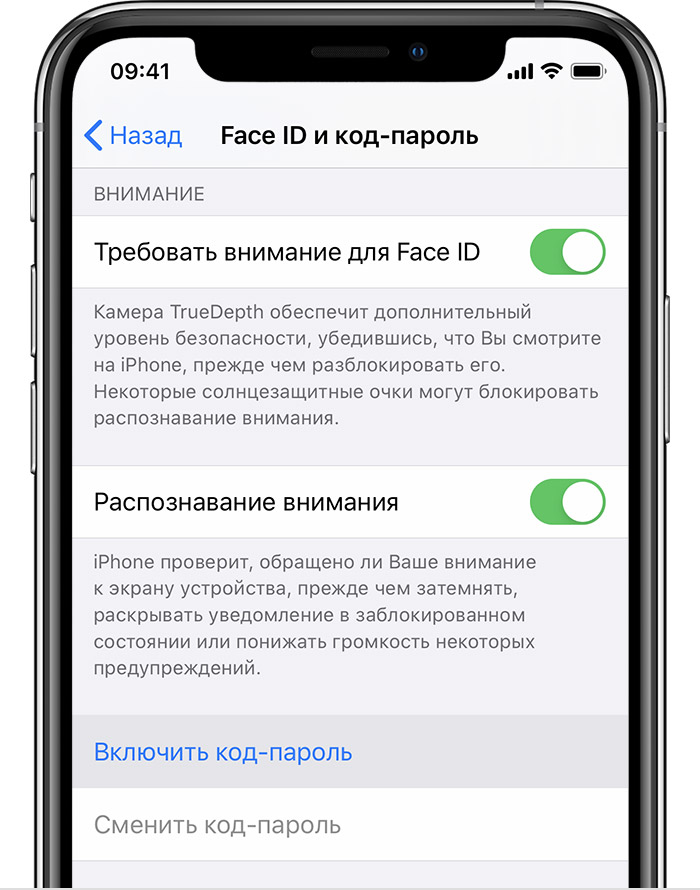
4 функции Mobitrix LockAway
Метод 1: Mobitrix Lockaway — лучшее решение для отключения пароля iPhone
iPhone устроен так, что никто не может получить доступ к данным, если код доступа недоступен. У меня есть причины так держать (безопасность превыше всего). Будь то блокировка экрана, забытый пароль, разбитый экран или неверные попытки ввода кода — устройство заблокируется полностью!
Я изучил несколько инструментов, которые хвастаются взломом заблокированного iPhone. Да, они заканчиваются успехом. Однако Mobitrix Lockaway — единственный загружаемый инструмент, который не компрометирует пользовательские данные и показывает 100% эффективность.
В двух словах, я изложил несколько преимущества использования Mobitrix Lockaway перед началом процесса.
- Нет необходимости в iTunes
- Простота использования
- Требуется всего 20 минут, чтобы отключить пароль
- 100% защита конфиденциальности и вероятность успеха
- Предлагается полная поддержка iPhone 5s-14 и iOS 12/13/14/15/16 и более поздних версий.
шагов:
- Скачайте и откройте Mobitrix LockAway
- Выберите Пароль для разблокировки экрана в главном меню
- Начать удаление
Используйте Mobitrix LockAway для разблокировки экрана с паролем
Mobitrix LockAway — Нажмите «Старт», чтобы удалить пароль
Многие пользователи сети будут спорить о том, что Mobitrix Loackway является профессиональным платным сторонним инструментом, но поверьте мне, когда я говорю, что это без проблем. Будучи обученным представителем службы поддержки клиентов, я даже использовал iTunes для удаления кода доступа, но это довольно сложный метод. Вы можете столкнуться с такими проблемами, как коды ошибок, сбой восстановления, трудоемкость и даже неудача. Поэтому, сравнивая оба варианта, однозначно выберу Mobitrix Lockaway.
Метод 2: используйте iTunes, чтобы отключить пароль
Приведенное ниже пошаговое руководство составлено и объясняет, как справка iTunes отключает пароль.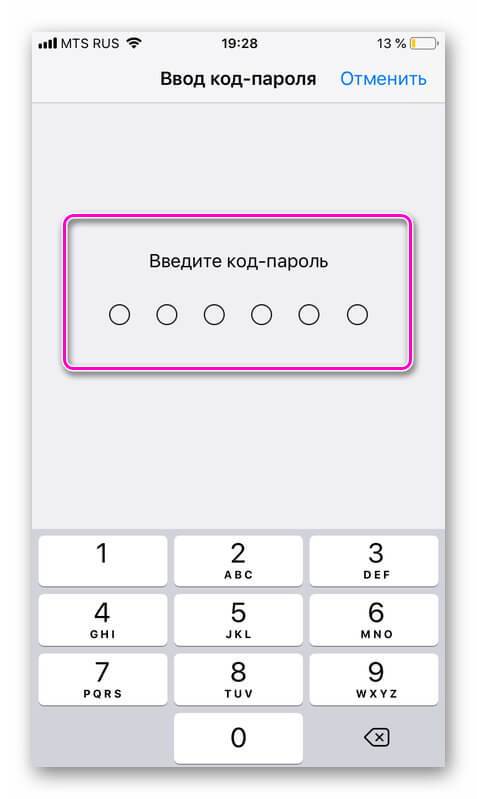
Шаги:
- Подключите iPhone к компьютеру с помощью USB-кабеля и войдите в учетную запись iTunes.
- iTunes автоматически синхронизирует iPhone, и если это не так, просто Нажмите «Просмотр» > «Показать боковую панель» > iPhone .
- После синхронизации iPhone нажмите кнопку > Устройство > Сводка > Восстановить iPhone .
- Нажмите Восстановите iPhone, используя файлы резервных копий iTunes. Теперь вы можете легко сбросить пароль и даже отключить его на своем телефоне.
Используйте iTunes, чтобы отключить пароль
Если вы помните пароль Apple ID, но не можете выполнить синхронизацию с iTunes, выполните следующие действия.
шагов:
- Подключите ваш iPhone к компьютеру.
- Теперь переведите iPhone в режим восстановления.
- Для iPhone 8 или новее: нажмите и быстро отпустите кнопку увеличения громкости, затем кнопку уменьшения громкости. Затем нажмите и удерживайте боковую кнопку, пока не появится экран « подключиться к iTunes ».
- Для iPhone 7, iPhone 7 Plus: одновременно удерживайте боковую кнопку и кнопку уменьшения громкости, пока не появится экран режима восстановления.
- Для iPhone 6s или более ранней версии: продолжайте удерживать боковую кнопку и кнопку «Домой» вместе, пока не появится экран режима восстановления.
Функция восстановления iTunes
Когда вы выполняете шаги по отключению пароля iPhone, данные становятся легко доступными, и вы также склонны их раскрывать.
Бонусы
Бонус 1:
Мое предложение состояло бы в том, чтобы выйти из учетной записи iCloud и сохранить вашу конфиденциальность и собственность. Все функции , связанные с Apple ID , будут ограничены при выходе из учетной записи. Никто не может загружать и покупать приложения или совершать платежи на вашем устройстве. Однако он также отключает функцию «Найти мой телефон» и прекращает синхронизацию ваших личных данных, фотографий, приложений и т. д., а также отменяет сопряжение с другими устройствами, что может показаться неудобным.
Бонус 2:
Это то, что я предложил сотням абонентов. Настоятельно рекомендуется всегда, когда мы отключаем пароль. Мы разрешаем встроенным приложениям и функциям ограничивать использование определенных приложений или скрывать их с наших экранов.
Шаги:
- В Настройки, можно изменить экранное время и настроить Конфиденциальность контента и ограничения .
- Затем выберите приложения, которые вы хотите разрешить, и настройте время экрана.
Настройте конфиденциальность контента и ограничения.
Сводка
За свой 5-летний опыт я решил много проблем, когда люди хотели отключить пароль iPhone. И ни один из них не вернулся с дальнейшими жалобами. Единственное, о чем нужно помнить, — это следовать советам, которыми я поделился с вами, милые люди. Mobitrix Lockaway-Unlock iPhone Passcode станет моим золотым яйцом, которое определенно принесет наилучшие результаты. Это быстрое решение для людей, которые не хотят тратить слишком много времени на традиционный подход.
Когда вы планируете отключить пароль iPhone, помните о последствиях, правильном маршруте и примите меры предосторожности для обеспечения безопасности данных. Эти маленькие хитрости из мира iOS изменят все! Вы можете поблагодарить меня позже!
Как удалить пароль с iPhone [включая iPhone 14]
Анна Шерри Обновлено 23 февраля 2023 г.
Код доступа вашего iPhone предназначен для защиты ваших данных. Но в ситуациях, когда вы планируете отдать свой старый iPhone или просто пытаетесь получить доступ к заблокированному устройству, вам нужно знать, как удалить пароль с iPhone. Прочтите статью, чтобы узнать больше о процессе и лучшем доступном инструменте для удаления пароля с iPhone.
- Часть 1. Как установить и отключить пароль на iPhone
- Часть 2. Как удалить пароль с iPhone, если забыли
- 1. Удалить пароль с iPhone с помощью iPhone Unlocker
- 2. Удалить пароль с iPhone через iTunes
- 3. Удалить пароль с iPhone с Apple ID
- Часть 3. Как удалить другие пароли с iPhone
Часть 1. Как установить и отключить пароль на iPhone
Прежде чем узнать, как удалить пароль с iPhone, если вы забыли пароль, важно знать, как установить и отключить пароль напрямую.
Часть 2. Как удалить пароль с iPhone, если забыли
Все сложнее, когда вам нужно отключить пароль блокировки экрана, но забыть его.
1. Удалить пароль с iPhone с помощью iPhone Unlocker
Как профессиональный разблокировщик iPhone, Tenorshare 4uKey устраняет проблему. Он может без проблем избавиться от 4- или 6-значного кода доступа, а также Face ID и Touch ID. Более того, это помогает восстановить заводские настройки iPhone без iTunes.
Вот руководство для Tenorshare 4uKey о том, как удалить пароль с iPhone:
-
Установите Tenorshare 4uKey на свой компьютер после загрузки, а затем запустите его. Нажмите Пуск, чтобы начать.
-
Подключите iPhone к компьютеру с помощью авторизованного Apple USB-кабеля. А затем нажмите кнопку «Далее» в интерфейсе.
-
Нажмите «Загрузить» сразу после этого, чтобы загрузить последнюю подходящую прошивку iOS для вашего iPhone.
-
Теперь приступайте к удалению пароля с вашего iPhone.
Ожидание завершения процесса.
-
Готово. Ваш iPhone перезагрузится без пароля или данных блокировки экрана. Вы можете восстановить iPhone с помощью резервной копии iCloud или iTunes по своему желанию.
2. Удалить пароль с iPhone через iTunes
Самый известный способ разблокировки iPhone без пароля, рекомендованный Apple, — это iTunes Restore. Независимо от того, синхронизировали ли вы свой iPhone с iTunes или нет, вот как удалить пароль с iPhone через iTunes / Finder.
- Запустите iTunes после обновления до последней версии, а затем подключите iPhone с помощью кабеля Lightning к компьютеру.
-
Выберите свой iPhone и перейдите на вкладку «Сводка»/«Общие». Нажмите «Восстановить iPhone», а затем нажмите кнопку «Восстановить» для подтверждения.
-
Если iTunes не показывает информацию о вашем iPhone, переведите iPhone в режим восстановления, после чего появится опция «Восстановить iPhone».
3.

Если включен параметр «Найти iPhone» и вы вошли в iCloud на заблокированном iPhone, сотрите iPhone с помощью Apple ID, что также поможет удалить пароль с iPhone. С Apple ID здесь у вас есть три варианта.
-
Откройте браузер и войдите в icloud.com на компьютере или другом устройстве. Выберите «Найти iPhone» > «Все устройства» > [ваш iPhone]. Затем нажмите «Стереть iPhone».
-
Откройте приложение «Найти» на другом iPhone, iPad или Mac, использующем тот же Apple ID. Найдите свой iPhone в списке устройств и нажмите «Стереть это устройство».
-
Стереть iPhone на экране блокировки для iOS 15.2 и более поздних версий. Эта опция появляется после того, как вы несколько раз ввели неправильные коды доступа.
Часть 3. Как удалить другие пароли с iPhone
Теперь вы должны иметь полное представление о том, как удалить пароль с iPhone. Пароль здесь является паролем блокировки экрана.
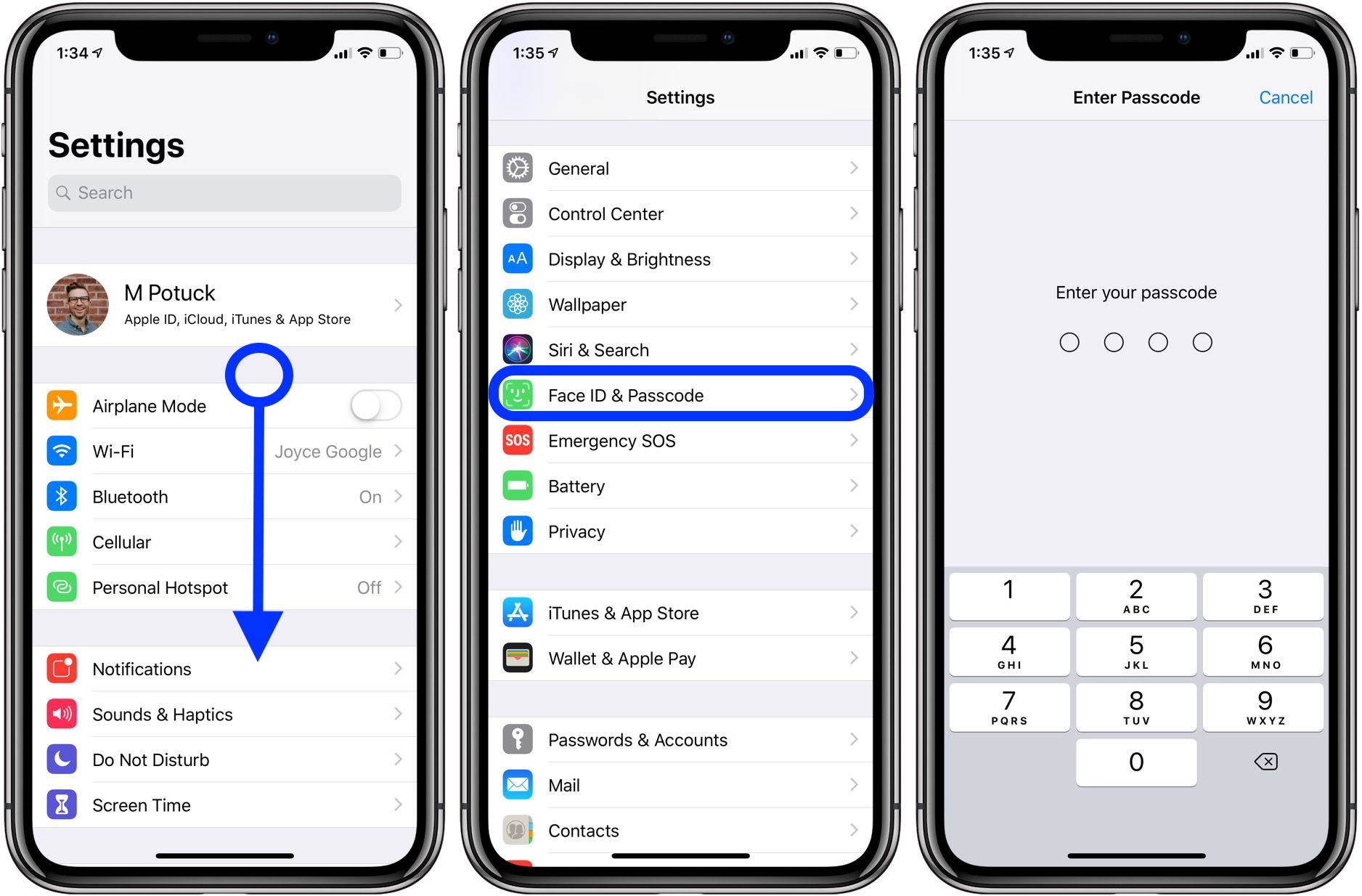

 Не отпускайте кнопку.
Не отпускайте кнопку.
 Любой, кто может получить в свои руки устройство, может его пролистать.
Любой, кто может получить в свои руки устройство, может его пролистать. 


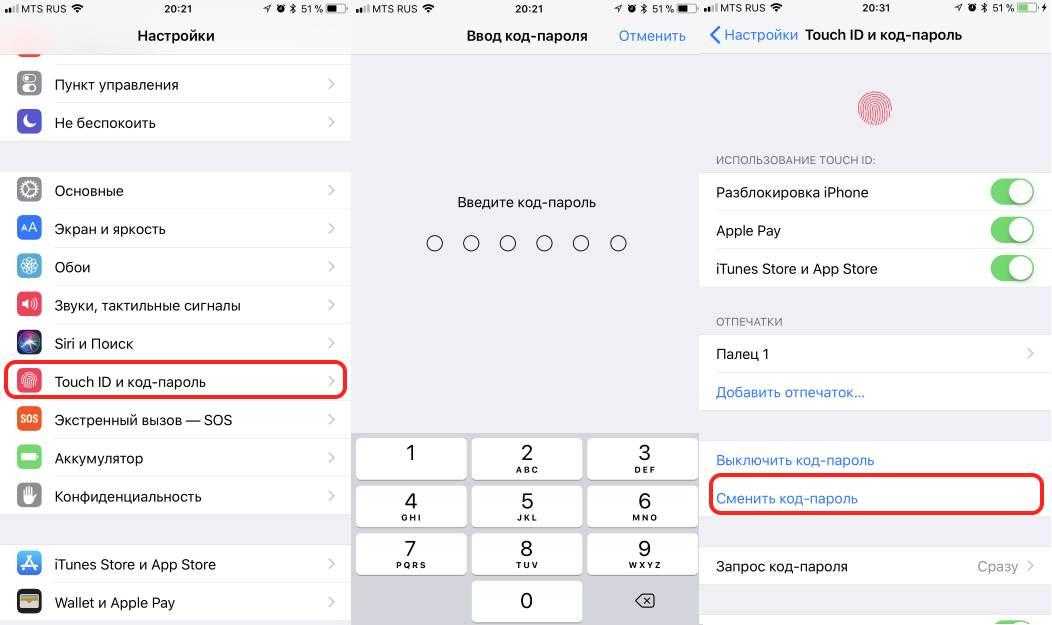

 Ожидание завершения процесса.
Ожидание завершения процесса. 
Добавить комментарий